华为MateBook D(2018)U盘重装win7系统图文
 2018/11/24
2018/11/24
 201
201
华为MateBook D(2018)电脑重装系统是许多使用电脑的用户都会经历的事情。无论是想要将电脑恢复到健康的状态,还是想要更换操作系统,都可以通过重装系统来实现。那么,对于想要安装win7系统的用户,如何进行系统重装呢?下面就让小编为大家带来华为MateBook D(2018)U盘重装win7系统图文。
准备工作:
1、下载安装黑鲨装机版,并且制作一个黑鲨u盘启动盘(要求u盘容量大于4GB)
2、从网上下载win7系统,将其放在制作好的黑鲨u盘启动盘根目录。
3、设置硬盘模式为IDE
4、进入BIOS设置u盘启动为第一启动项
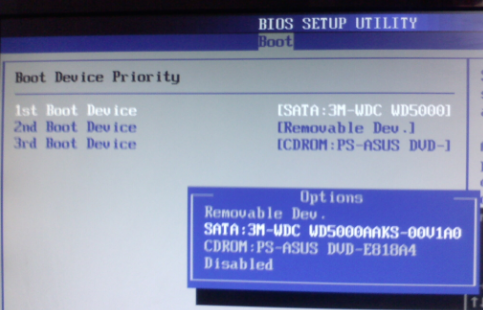
具体步骤:
1.将制作好的黑鲨u盘启动盘插入usb接口,然后重启电脑,出现开机画面时,通过使用启动快捷键引导u盘启动进入到黑鲨主菜单界面,选择“【02】运行WindowsPE/RamOS(新电脑)”回车确认。
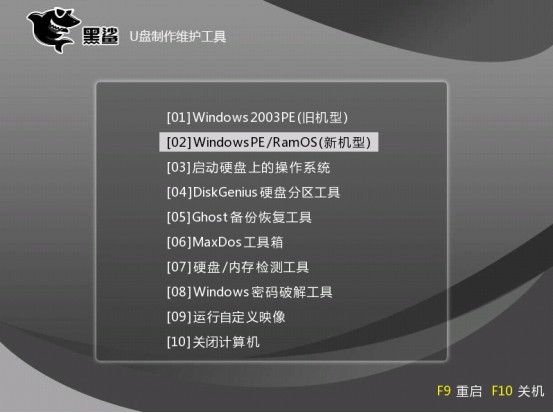
2.登录黑鲨装机版pe系统桌面,系统会自动弹出黑鲨PE装机工具窗口,我们也可以在PE桌面打开黑鲨pe装机工具。
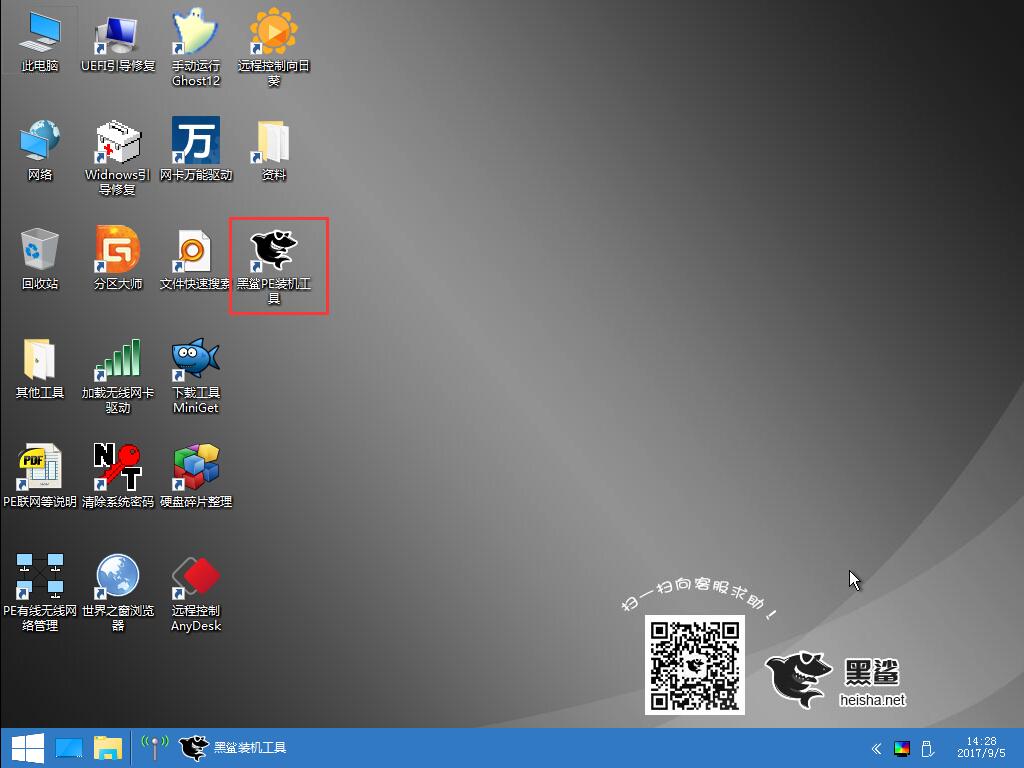
3.在黑鲨pe装机工具中,我们直接按照默认的设置,点击安装系统即可。

4.接下来耐心等待系统安装完成即可,安装完成后我们需要拔掉U盘,之后再重启电脑。
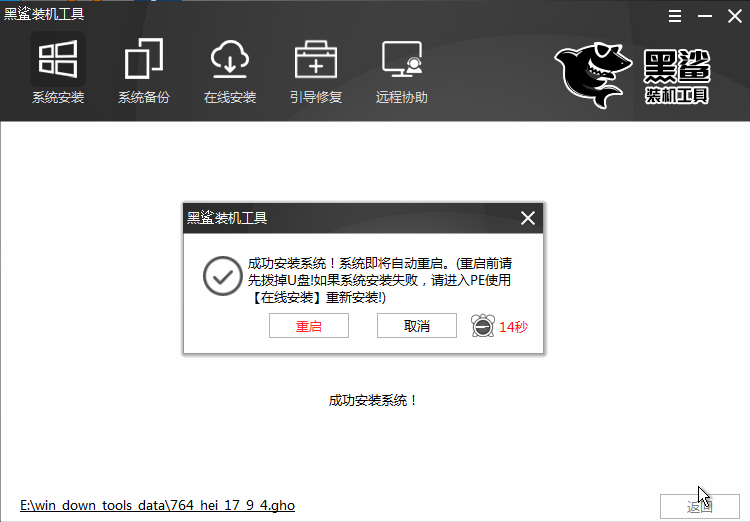
5.最后重启部署系统,进入到win7系统桌面,重装系统至此完成了。

以上就是小编为大家带来的华为MateBook D(2018)U盘重装win7系统图文。重装win7系统,还可以使用黑鲨装机大师在线一键安装,非常方便。
